Perkara lucu bisa kedadeyan yen lokasi iPhone sampeyan salah. IPhone bisa uga nampilake wektu sing salah. Alarm bisa uga ora bisa digunakake. Temokake iPhone bisa uga ora mlaku kanthi bener.
Iki goresan kepala nyata, nanging kedadeyan kasebut nyata. Bisa uga ana sawetara sebab kenapa lokasi iPhone sampeyan salah, lan mesthi ana cara kanggo ndandani iki. Maca terus kanggo ngerteni apa sebabe iPhone mikir ing papan liya lan langkah-langkah apa sing bisa ditindakake kanggo ndandani lokasi iPhone sing salah.
Kaping pisanan: Priksa App
Yen lokasi iPhone sampeyan salah, sampeyan kudu mriksa app sing nuduhake informasi iki marang sampeyan. Yen lokasi sampeyan mung salah ing siji aplikasi, mesthine ana masalah karo aplikasi tartamtu kasebut.
Deleng lokasi sampeyan ing aplikasi liyane, kayata Peta utawa Cuaca. Loro-lorone kudu nggunakake lokasi sampeyan kanthi otomatis kanggo menehi informasi nalika sampeyan mbukak.
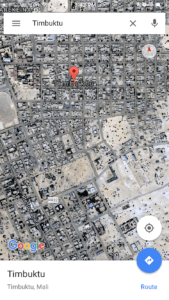
Aja kuwatir banget yen Peta nuduhake sampeyan ana ing sawetara atus kaki saka asline sampeyan. Yen Cuaca nuduhake informasi babagan wilayah umum lan Peta wis cedhak, Layanan Lokasi iPhone sampeyan bisa uga.
1. Tutup lan Bukak Aplikasi
Nanging, yen aplikasi mikir sampeyan ana ing Timbuktu (lan sampeyan ora), sing sampeyan kudu kuwatir. Yen ana aplikasi sing nemoni masalah, coba tutup lan wiwiti maneh.
Kanggo nutup aplikasi, klik kaping pindho tombol Ngarep. Gesek ing layar kanggo nutup aplikasi sing mbukak. Banjur, bukak maneh app sing salah dununge lan delengen manawa sampeyan mikir yen sampeyan ana ing panggonan sing bener.
2. Pesthekake Sampeyan Menehi Izin Aplikasi Kanggo Gunakake Lokasi Sampeyan
Umume aplikasi sing nggunakake lokasi sampeyan takon yen bisa duwe akses menyang Layanan Lokasi nalika sampeyan mbukak. Yen sampeyan ujar ora, mula aplikasi kasebut ora duwe idin kanggo nggunakake informasi lokasi saka iPhone lan bisa uga ora bisa digunakake kanthi bener. Iki sebabe iPhone sampeyan nuduhake lokasi sing salah.
iphone 6 macet ing mode pemulihan ora bakal dipulihake
Sampeyan bisa menehi ijin app kanggo nggunakake Layanan Lokasi sanajan sampeyan wis ora. Tutul Setelan → Privasi → Layanan Lokasi. Bakal ana dhaptar aplikasi sing njaluk nggunakake lokasi sampeyan. Yen Golek iPhone Kula ngandika Ora nate ing jejere, mula program kasebut ora duwe idin kanggo ndeleng informasi lokasi sampeyan.
Tutul Temokake iPhone Kula lan ganti setelan dadi Nalika Nggunakake Aplikasi . Banjur tutup Setelan, tutup app banjur bukak maneh. Saiki, sampeyan kudu bisa nggunakake informasi lokasi sampeyan.
3. Laporake Masalah
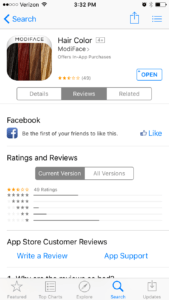 Yen lokasi iPhone isih salah, nanging mung ing siji aplikasi, bisa uga ana masalah karo piranti lunak aplikasi kasebut. Peluang yaiku klompok sing nggawe aplikasi wis ngerti masalah kasebut, lan nganyari lagi arep diatasi. Akeh aplikasi duwe pilihan kanggo bisa ngobrol karo pangembang aplikasi. Sampeyan bisa nindakake iku ing App Store.
Yen lokasi iPhone isih salah, nanging mung ing siji aplikasi, bisa uga ana masalah karo piranti lunak aplikasi kasebut. Peluang yaiku klompok sing nggawe aplikasi wis ngerti masalah kasebut, lan nganyari lagi arep diatasi. Akeh aplikasi duwe pilihan kanggo bisa ngobrol karo pangembang aplikasi. Sampeyan bisa nindakake iku ing App Store.
Kanggo njaluk bantuan langsung saka wong sing nggawe aplikasi utawa ngirim cathetan sing menehi ngerti babagan masalah kasebut, bukak Toko App . Telusuri jeneng app sing nuduhake lokasi iPhone sing salah. Pilih app, banjur tutul Ulasan. Kudu ana Dhukungan App link ing kaca kasebut. Tutul, lan sampeyan bakal digawa menyang kaca dhukungan saka klompok sing nggawe aplikasi kasebut. Goleki pilihan kanggo ngirim pesen utawa nglaporake masalah.
Nalika Layanan Lokasi Apik Dadi Ala
Yen lokasi iPhone sampeyan salah ing luwih saka siji aplikasi, bisa uga ana masalah ing Layanan Lokasi iPhone. IPhone nggunakake sing diarani Sistem Posisi Global (GPS dibantu) sing dibantu kanggo nglacak lokasi sampeyan.
GPS minangka sistem satelit sing ngorbit jagad sing mumbul sinyal menyang lan saka iPhone sampeyan. Yen satelit ing posisi sing pas lan bisa njupuk sinyal iPhone, iPhone bisa nggunakake informasi kasebut kanggo ngerti dununge sampeyan. Nanging GPS satelit ora sampurna lan bisa digunakake sawetara menit. Dadi iPhone uga nggunakake sambungan jaringan seluler, sambungan Wi-Fi, lan sambungan Bluetooth kanggo mbantu sampeyan nemokake ing endi sampeyan.
Tip Pro: Pengin ngerti sejatine Layanan Lokasi sampeyan? Bukak app Maps , lan priksa cincin biru ing saubengé titik biru sing nuduhake lokasi sampeyan saiki. Cincin sing luwih cilik, informasi lokasi sampeyan saiki luwih akurat.
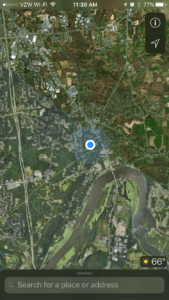
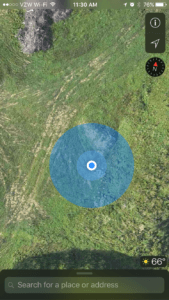
Kaya sing sampeyan deleng ing sisih kiwa, kothak biru cilik banget, lan sejatine nuduhake dununge saiki. Ing gambar ing tulisan, aku nulis artikel iki saka tengah alas.
iphone wis ngisi pirang-pirang jam lan ora bakal urip
4. Apa Wi-Fi Kanggo Nyalahke?
Nggunakake info saka Wi-Fi, jaringan seluler, lan sambungan Bluetooth ngidini iPhone nemtokake lokasi sampeyan luwih cepet tinimbang nggunakake info satelit GPS. Kanggo nyepetake, Apple uga nyimpen informasi babagan lokasi sing biasane sampeyan sambungake.
Contone, yen sampeyan nggunakake jaringan Wi-Fi ing omah, Apple bakal (kanthi ijin) nglacak lokasi kasebut. Dadi, yen sampeyan lagi Wi-Fi ing omah, kanthi otomatis ngerti dununge sampeyan.
Kayane apik tenan, bener? Bener! Nanging yen sampeyan pindhah lan nggawa router Wi-Fi, bisa uga butuh sawetara wektu Apple kanggo nganyari informasi sing disimpen sing ngandhani jaringan kasebut. Iki tegese, yen sampeyan nyambung menyang jaringan Wi-Fi, Apple nganggep ngerti dununge, iPhone bisa nganggep sampeyan ana ing papan liya. Pungkasane, Apple bakal nganyari informasi lokasi, nanging bisa uga suwe.
Kanggo ngerteni manawa sambungan Wi-Fi sampeyan nyebabake lokasi iPhone salah, pateni Wi-Fi. Sampeyan bisa nindakake iku kanthi pindhah menyang Setelan → Wi-Fi lan nutul tombol ijo ing jejere Wi-Fi kanggo mateni.
Sampeyan uga bisa nyoba nyepetake nganyari Layanan Lokasi kanthi njaluk iPhone lali lokasi sing dingerteni
utawa mung mandheg nggunakake lokasi sing dingerteni kanggo sawetara wektu. Kanggo nindakake, bukak Setelan → Privasi → Layanan Lokasi → Layanan Sistem → Lokasi Kerep. Ing kene, tunyuk tombol ijo ing jejere Lokasi Kerep kanggo mateni. Aku uga menehi saran supaya sampeyan pindhah menyang bagean riwayat kaca banjur tutul Mbusak Sejarah. 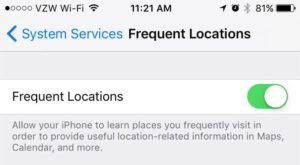
Sampeyan bisa uga kudu ngenteni sedina utawa suwene iPhone ngirim lokasine paling anyar menyang Apple. Yen lokasi iPhone sampeyan salah sawise iku, isih ana sawetara perkara sing bisa dicoba! Ati-ati banjur maca terus.
5. Nyetel Layanan Lokasi
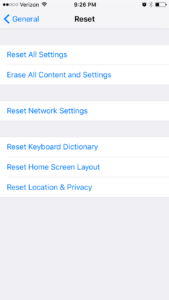 Piranti lunak sing mbukak iPhone sampeyan rumit. Sampeyan bisa uga wis setelan sing wis diowahi lan kudu dibenerake sadurunge sampeyan uga bisa ndandani lokasi iPhone sing salah. Matur nuwun sanget, sampeyan bisa ngreset kabeh setelan Layanan Lokasi. Cukup menyang Setelan → Umum → Reset → Reset Lokasi & Privasi.
Piranti lunak sing mbukak iPhone sampeyan rumit. Sampeyan bisa uga wis setelan sing wis diowahi lan kudu dibenerake sadurunge sampeyan uga bisa ndandani lokasi iPhone sing salah. Matur nuwun sanget, sampeyan bisa ngreset kabeh setelan Layanan Lokasi. Cukup menyang Setelan → Umum → Reset → Reset Lokasi & Privasi.
Sampeyan kudu ngetik sandhi iPhone kanggo ngreset Layanan Lokasi. Iki bakal ngganti setelan lokasi lan privasi maneh kaya mbiyen nalika entuk iPhone. Nindakake iki, banjur coba nggunakake aplikasi kaya Peta utawa Cuaca maneh.
6. Gawe serep lan Pulihake Saka iTunes
Yen lokasi iPhone isih salah sanajan sawise ngreset Layanan Lokasi, coba serep lan pulihake iPhone saka iTunes. Kanggo nindakake:
impen meteng lan ngrasakake bayi pindhah
- Pasang iPhone menyang komputer nggunakake kabel USB.
- Mbukak iTunes .
- Pilih iPhone nalika nyelarasake menyang iTunes.
- Pilih Pulihake Gawe Serep. Pilih serep sadurunge masalah diwiwiti karo lokasi sampeyan. Rampungake pamulihan, lan priksa iPhone. Sampeyan kudu nuduhake sampeyan saiki ing lokasi sing bener.
Apa Bisa Golek iPhone Kula Salah?
Salah sawijining perkara sing paling disenengi babagan iPhone yaiku fitur Find My iPhone. Iki ora mung gampang nalika kelangan iPhone ing omah lan kudu ditemokake, nanging uga cara sing apik kanggo njaga lokasi anggota kulawarga. (Priksa artikel babagan nelusuri iPhone anak sampeyan kanggo sawetara tips praktis babagan nggunakake Find My iPhone.)
Nanging, sampeyan bisa takon, apa Golekane iPhone saya salah? Sejatine, bisa. Supaya Golek iPhone bisa aktif, iPhone kudu diaktifake lan bisa ngirim informasi lokasi menyang Apple.
Temokake iPhone Kula mung bisa nglacak ID Apple sing padha ing 100 piranti sekaligus. Yen sampeyan duwe rencana bisnis utawa nuduhake ID Apple karo kulawarga gedhe, sampeyan bisa uga wis entuk total iPhone sing bisa nuduhake akun Golek iPhone Kula.
Kanggo umume kita, iku ora bakal dadi masalah. Mesthine iPhone uga ora online, saengga sampeyan ora bisa nemokake, utawa wektu lan tanggal ing iPhone salah.
Kanggo ndandani tanggal lan wektu, bukak Setelan → Umum → Tanggal & Wektu. Setel kanthi Otomatis kudune nduwe titik ijo ing sebelahe. Yen ora, mula tutul tombol kanggo nguripake . Sampeyan uga bisa milih zona wektu kanthi manual yen opsi Setel Otomatis ora ndandani Find My iPhone.
Temokake iPhone Butuh Sambungan Bisa Digunakake
Kadhangkala, Golek iPhone duwe lokasi sing salah amarga ora nyambung menyang jaringan. Temokake iPhoneku butuh koneksi kanggo nglumpukake informasi lokasi banjur dikirim menyang Apple. Priksa manawa iPhone ana ing jaringan seluler utawa paling ora jaringan Wi-Fi. Yen sambungan jaringan disalahake, sampeyan bisa nguripake Mode Pesawat lan mateni maneh kanggo nyoba ngreset.
Layanan Lokasi Yaiku Kuat
Gampang dilalekake, manawa gumantung karo Layanan Lokasi ing iPhone saben dina. Yen lokasi iPhone salah, pancen bisa ngganggu.
Muga-muga, salah sawijining trik bisa nggawe iPhone sampeyan teratur maneh, lan sampeyan bisa nggunakake Peta, Cuaca, lan Temokake iPhone Saya tanpa masalah. Apa sampeyan duwe aplikasi favorit sing nggunakake lokasi sampeyan? Ayo wenehi komentar ing ngisor iki! Kita seneng krungu saka sampeyan.